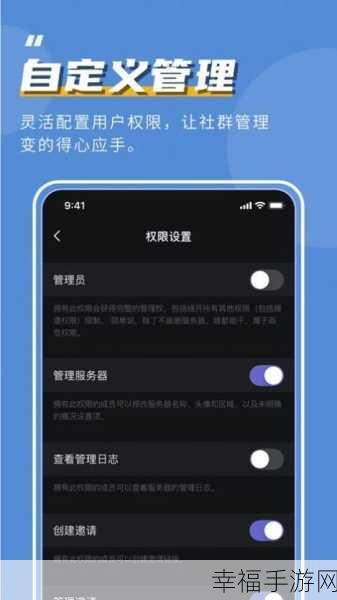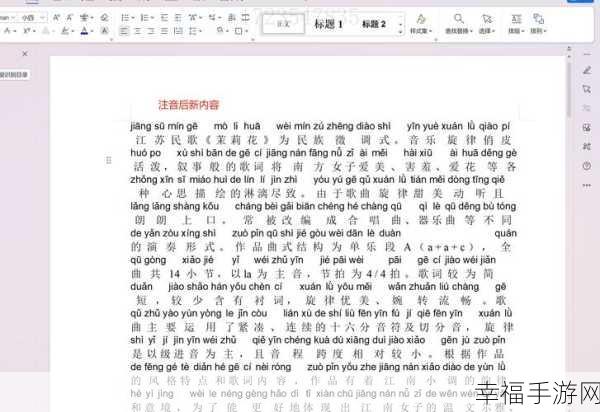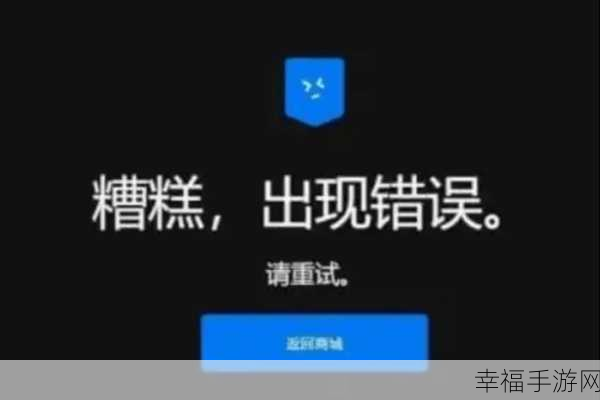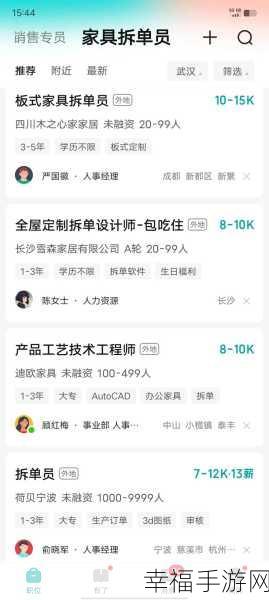Excel2007 中自定义页码的设置方法其实并不复杂,掌握以下要点,您就能轻松应对。
要设置 Excel2007 的自定义页码,首先需要打开您要操作的 Excel 文档,然后点击页面布局选项卡,在页面设置组中找到页面设置右下角的小箭头,单击打开页面设置对话框。
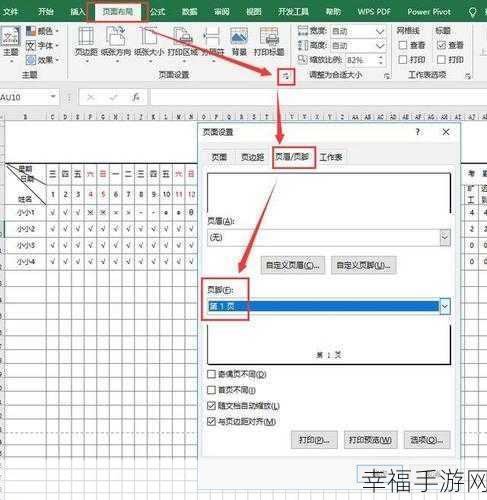
在页面设置对话框中,切换到页眉/页脚选项卡,您可以看到有关页码的各种设置选项,选择自定义页脚按钮,此时会弹出一个页脚设置的对话框。
在页脚设置对话框中,您可以根据自己的需求在左、中、右三个区域输入相应的页码信息,在中间区域输入“第 &[页码] 页,共 &[总页数] 页”,这样就可以显示出当前页码和总页码。
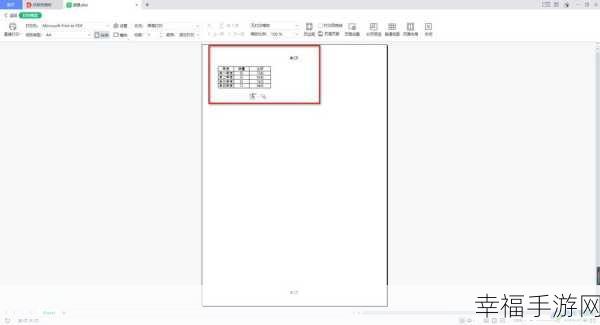
输入完成后,点击确定按钮,返回页面设置对话框,再次点击确定,自定义页码就设置成功了。
需要注意的是,在输入页码信息时,要确保语法的正确性,否则可能无法正确显示页码。
就是 Excel2007 设置自定义页码的详细步骤,希望对您有所帮助。
文章参考来源:个人在 Excel2007 使用中的经验总结。